Вы заметили, что портативные компьютеры с Windows 10 работают очень медленно и перестают отвечать на запросы?После того, как Центр обновления Windows не ответил и проверил процесс диспетчера задач «Локальная система узла службы», который потребляет много ресурсов ЦП, памяти и диска?
Давайте разберемся, что такое процесс хоста службы, почему он занимает много ресурсов ЦП, диска или памяти в Windows 10 и как решить проблему высокой загрузки ЦП в Windows 10.
Содержание:
Что такое локальная система хоста службы?
該Локальная система хоста службыПолный сборник различных системных процессов.Подходит для служб автоматизации.Существует множество контейнеров узлов службы, например, узел службы: локальная служба, узел службы: локальная система, узел службы: сетевая служба и т. Д.Есть много других контейнеров, которые необходимы для бесперебойной работы Windows.
Это также система, которая выполняет множество запланированных задач одновременно, что включает в себя различные задачи, выполняемые одновременно, что позволяет им использовать память, Интернет-данные и большую часть ресурсов ноутбука в оперативной памяти.
Высокая загрузка ЦП в локальной системе хоста службы
Сначала попробуйте завершить процесс задания ("Служба диагностической стратегии "," Ограничение сети »и т. Д.), И перезапустите его.Теперь проверьте, имеет ли процесс высокую загрузку ЦП.Если эта ситуация не исчезнет, перезагрузите компьютер.
Запустите команды SFC и DISM
- Просто откройте командную строку.Как администратор,
- Типsfc / scannowИ нажмите Enter.
- Это просканирует систему на предмет отсутствия поврежденных системных файлов.
- Если обнаруживаются какие-либо служебные программы SFC, они автоматически восстанавливаются из сжатой папки в% WinDir% System32dllcache.
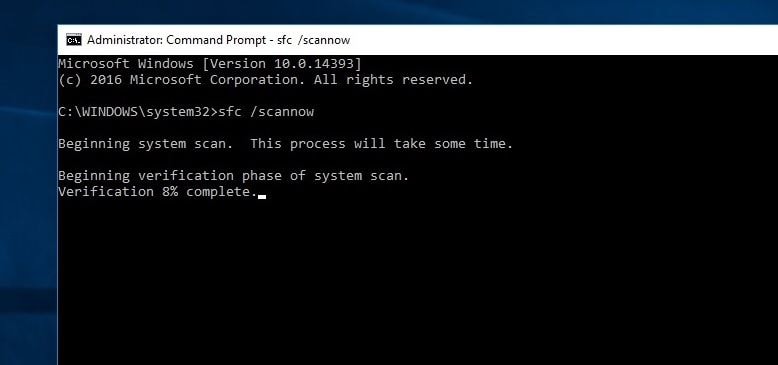
Кроме того, запустите команду DISM DISM / Online / Cleanup-Image / Восстановить здоровье.Восстановите и подготовьте образы Windows, включая среду восстановления Windows, установщик Windows и Windows PE.
Создать новую учетную запись пользователя
Точно так же, если файл конфигурации учетной записи пользователя поврежден, это может привести к зависанию любой службы и потреблению большого количества ресурсов ЦП и ОЗУ.Мы рекомендуем вам выполнить следующие шаги, чтобы создать новую учетную запись пользователя и проверить, помогает ли это.
- Чтобы создать новую учетную запись пользователя, просто откройте командную строку от имени администратора,
- Введите net user / add.
(Примечание: замените имя пользователя и пароль своими собственными)
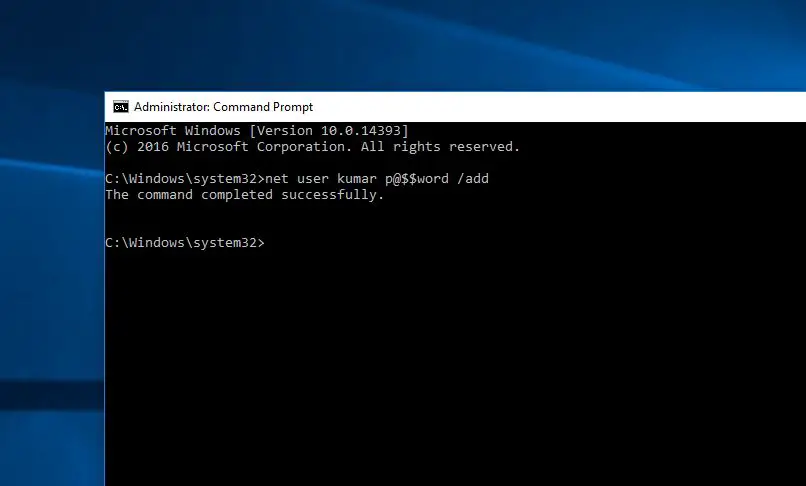
Теперь выйдите из текущей учетной записи пользователя и войдите в новую учетную запись пользователя и проверьте, нормально ли используются системные ресурсы.
Установите последнее обновление
Microsoft регулярно удаляет обновления Windows с улучшениями безопасности и исправлениями ошибок.Это могут быть какие-либо ошибки, которые вызывают проблемы с высокой загрузкой ЦП. Проверьте и установите последнее обновление Windows. Если есть какие-либо ошибки, которые вызывают эту проблему с высокой загрузкой системных ресурсов, это обновление поможет.
- Используйте сочетание клавиш Windows + I, чтобы открыть настройки Windows,
- Щелкните Обновление и безопасность, а затем щелкните Центр обновления Windows.
- Теперь нажмите кнопку «Проверить наличие обновлений», чтобы разрешить загрузку и установку последних обновлений Windows.
- После этого перезапустите Windows и убедитесь, что проблема с более высоким использованием системных ресурсов решена.
Открыто одновременно Панель управления> Устранение неполадок> Просмотреть все.Это доступный пакет устранения неполадок.Щелкните «Обслуживание системы» и запустите средство устранения неполадок.
Откройте диспетчер устройств (нажмите Windows + R, введитеdevmgmt.msc), убедитесь, что у вас есть Установлено в системеПоследний драйверпрограмма.
Отключить службу SysMain
- Используйте services.msc, чтобы открыть службу Windows,
- Найдите имяSysmainСлужить,Дважды щелкните по нему.
- Измените здесь отключенный тип запуска, а затем остановите службу рядом со статусом службы, как показано на рисунке ниже.
- Имя парыБИТЫобслуживаниеИСлужба обновления WindowsСделай то же самое.Перезагрузите Windows и проверьте, нормально ли используются системные ресурсы.
Настройте редактор реестра Windows
- Нажмите Windows + R, введите regedit и нажмите ОК, чтобы открыть редактор реестра Windows.
- Сделайте резервную копию базы данных реестра и перейдите к
- HKEY_LOCAL_MACHINE > система > ControlSet001> Сервис> Ndu.
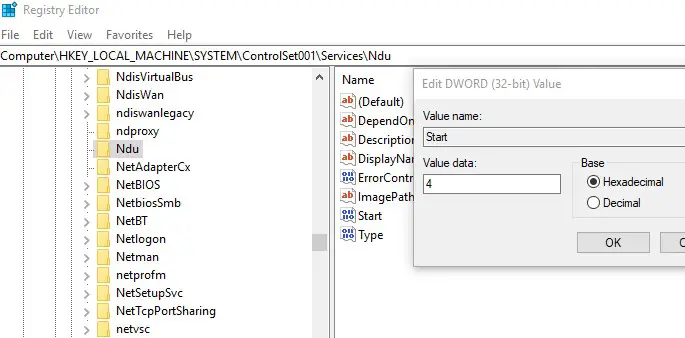
На средней панели дважды щелкнитеНачалоИ измените его дату на 4 (это отключит утечки памяти в невыгружаемом пуле). Нажмите «ОК», закройте редактор реестра и перезапустите окно.Проверьте, перешло ли использование системных ресурсов в нормальную фазу.
Это то, что вы можете попробоватьНа windows 10ремонтСлишком высокая загрузка ЦП локальной системы хоста службыНекоторые применимые решения.Любые предложения по этому посту вы можете обсудить в комментариях ниже.

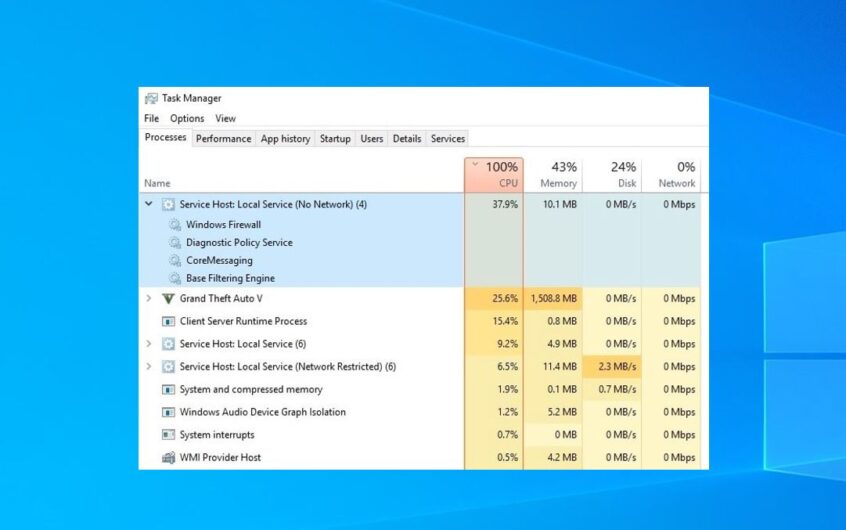




![[Исправлено] Microsoft Store не может загружать приложения и игры](https://oktechmasters.org/wp-content/uploads/2022/03/30606-Fix-Cant-Download-from-Microsoft-Store.jpg)
![[Исправлено] Microsoft Store не может загружать и устанавливать приложения](https://oktechmasters.org/wp-content/uploads/2022/03/30555-Fix-Microsoft-Store-Not-Installing-Apps.jpg)
